In Google-Docs könnt ihr erst ein Inhaltsverzeichnis erstellen, wenn ihr vorher die Überschriften bestimmt habt. Wie das geht und wie ihr auch Seitenzahlen ein- und ausblendet, zeigen wir euch hier.
Google Docs: Inhaltsverzeichnis erstellen
1. Schritt:

Bevor ihr ein Inhaltsverzeichnis in Google-Docs einfügen könnt, müsst ihr eure Überschriften als solche festlegen. Dafür setzt ihr den Maus-Zeiger in die Zeile eurer Überschrift. Klickt dann oben auf das Menü „Format“ > „Absatzstile“ > „Überschrift 1“. Für Unterüberschriften nutzt ihr „Überschrift 2“ und so weiter. Alternativ könnt ihr auch die Tastenkombination Strg + Alt + 1 nutzen, um die ausgewählte Zeile als „Überschrift 1“ festzulegen, Strg + Alt + 2 für „Überschrift 2“ und so weiter.
2. Schritt:
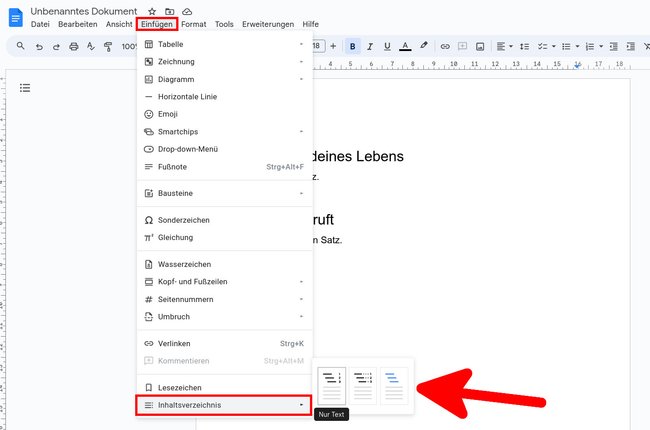
Nachdem ihr alle Überschriften festgelegt habt, setzt den Maus-Zeiger an die stelle, wo das Inhaltsverzeichnis eingefügt werden soll. Klickt nun oben auf das Menü „Einfügen“ > „Inhaltsverzeichnis“. Ihr könnt aus den Vorlagen „Nur Text“, „Gepunktet“ und „Links“ auswählen. Bei den ersten beiden Varianten wird die entsprechende Seitenzahl dann ganz rechts angezeigt. Hier seht ihr, wie alle drei Inhaltsverzeichnis-Vorlagen aussehen:
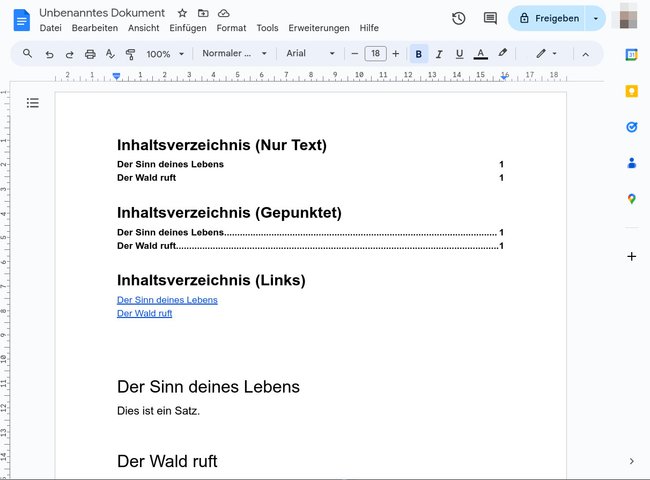
Übrigens: Auch wenn ihr die Inhaltsverzeichnis-Vorlagen „Nur Text“ oder „Gepunktet“ ausgewählt habt, könnt ihr im Inhaltsverzeichnis trotzdem auf die entsprechende Überschrift klicken und dann erneut auf den blau angezeigten Text, um mit dem Maus-Zeiger direkt zur Überschrift zu springen.
Inhaltsverzeichnis aktualisieren
Wenn ihr eure Überschriften nachträglich geändert habt oder neue hinzufügt, wird das Inhaltsverzeichnis nicht automatisch aktualisiert. Um das manuell zu tun, klickt auf das Inhaltsverzeichnis und wählt links das kleine Symbol mit dem runden Pfeil aus.
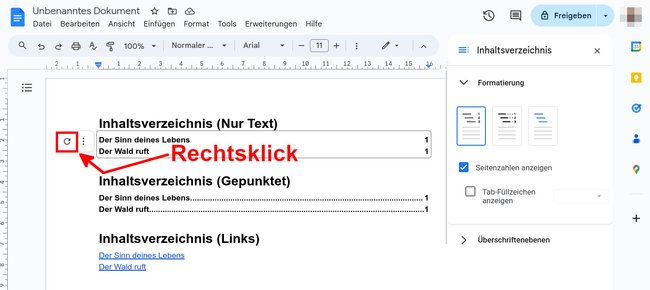
Seitenzahlen hinzufügen/entfernen (Google Docs)
Um Seitenzahlen hinzuzufügen oder zu entfernen, klickt ihr mit der rechten Maustaste auf das erstellte Inhaltsverzeichnis und wählt die drei Punkte ⋮ > „Weitere Optionen“ aus. Nun wird euch rechts eine Seitenleiste eingeblendet, wo ihr das Häkchen vor „Seitenzahlen anzeigen“ setzt beziehungsweise entfernt (siehe Screenshot oben). Außerdem könnt ihr hier Tab-Füllzeichen anzeigen lassen und unter „Überschriftenebenen“ den Einzig der Überschrift-Vorlagen „Überschrift 1“. „Überschrift 2“ etc. einstellen.


